Căn chỉnh Đầu in
Nếu đường kẻ bị in lệch hoặc kết quả in không đạt yêu cầu, hãy điều chỉnh vị trí đầu in.
 Lưu ý
Lưu ý
-
Nếu mức mực còn lại thấp, giấy căn chỉnh đầu in sẽ không được in chính xác.
Nếu lượng mực còn lại ít, nạp lại đầy bình mực.
Bạn cần chuẩn bị: một tờ giấy thường cỡ A4 hoặc Letter
-
Nạp một tờ giấy thường cỡ A4 hoặc Letter trên khay sau.
-
Nhấn giữ nút Dừng(Stop) và nhả nút khi đèn Cảnh báo(Alarm) nhấp nháy 4 lần.
-
Nhấn nút Đen(Black) hoặc nút Màu(Color).
Máy sẽ in giấy căn chỉnh đầu in.
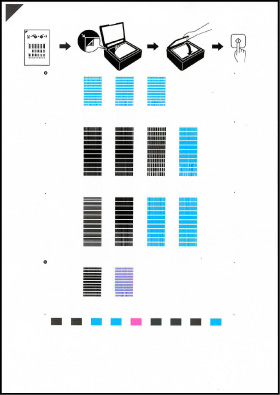
 Quan trọng
Quan trọng-
Không chạm vào bất kỳ phần nào được in trên giấy căn chỉnh đầu in. Nếu giấy bị rây màu hoặc bị nhăn, máy có thể không quét chính xác.
-
Nếu giấy căn chỉnh đầu in không được in chính xác, nhấn nút Dừng(Stop) và thực hiện lại quy trình này từ đầu.
-
-
Đặt giấy căn chỉnh đầu in trên màn quét.
Đặt giấy căn chỉnh đầu in VỚI MẶT ĐÃ IN ÚP XUỐNG và căn chỉnh dấu
 ở góc trái phía trên của giấy với dấu căn chỉnh
ở góc trái phía trên của giấy với dấu căn chỉnh  .
.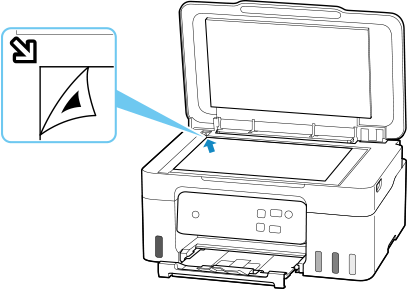
-
Nhẹ nhàng đóng nắp tài liệu, rồi nhấn nút Đen(Black) hoặc nút Màu(Color).
Máy in bắt đầu quét giấy căn chỉnh đầu in, và vị trí đầu in sẽ tự động được điều chỉnh.
Công đoạn điều chỉnh vị trí đầu in sẽ hoàn tất khi đèn nút BẬT(ON) sáng sau khi nhấp nháy.
Lấy giấy căn chỉnh đầu in khỏi màn quét.
 Quan trọng
Quan trọng-
Không mở nắp tài liệu hoặc di chuyển giấy căn chỉnh đầu in trên màn quét cho đến khi hoàn tất điều chỉnh vị trí đầu in.
-
Nếu điều chỉnh vị trí đầu in thất bại, đèn Cảnh báo(Alarm) sẽ phát sáng. Nhấn nút OK để nhả lỗi, rồi thực hiện hành động phù hợp.
-
 Lưu ý
Lưu ý
-
Đối với Windows, nếu kết quả in vẫn không đạt yêu cầu sau khi điều chỉnh vị trí đầu in như được trình bày ở trên, điều chỉnh vị trí đầu in thủ công từ máy tính.
-
Để in và kiểm tra các giá trị điều chỉnh vị trí đầu in hiện tại, nhấn giữ nút Dừng(Stop) và nhả ra khi đèn Cảnh báo(Alarm) nhấp nháy 6 lần, rồi nhấn nút Đen(Black) hoặc nút Màu(Color).

